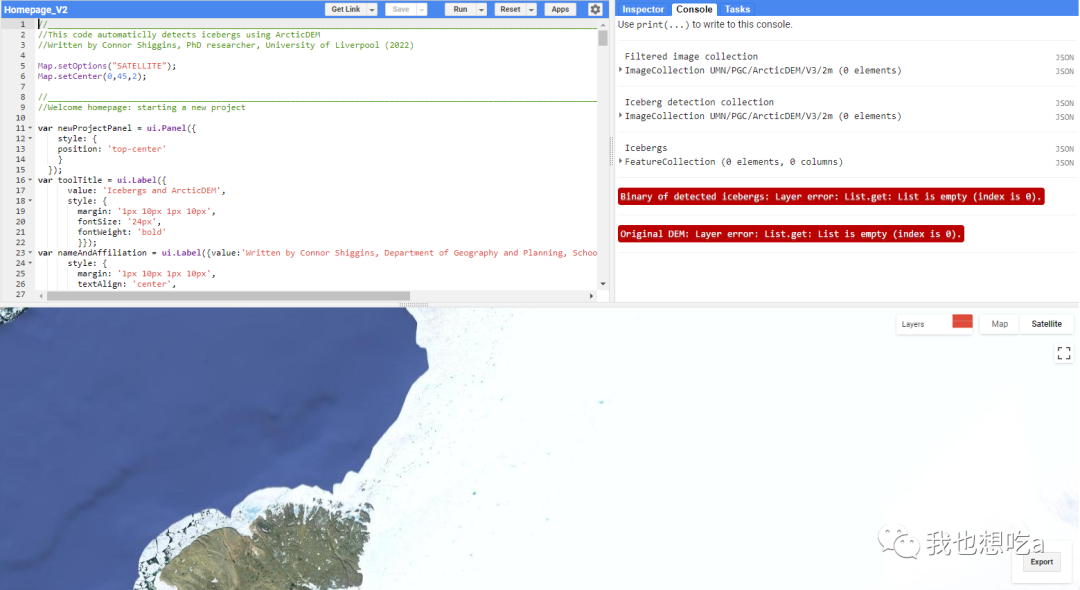介绍
代码使用 ArcticDEM(版本 3)2 米带数据自动检测 Google 地球引擎 (GEE) 中的冰山。
该工具旨在允许没有编码经验的用户通过图形用户界面 (GUI) 生成自己的冰山数据集。用户获取此数据集所需要做的就是定义一个感兴趣区域 (ROI),然后单击几个按钮将数据导出到他们的 Google Drive!
为了能够使用这个 GUI,用户需要确保他们有一个 GEE账户(个人许可证免费)。如果您还没有账户,可以在这里注册一个:
https ://earthengine.google.com/new_signup/
身份验证过程可能需要几天时间才能批准许可证。
GUI 可以在这里找到:https://code.earthengine.google.com/f38494aa9f268cf807cdefe8c107783e
用法
1、通过上面的链接访问 GUI 后,GEE 浏览器将打开,如下所示(然后单击“新建项目”):

2、一个新项目现已启动,因此您现在可以导航到您选择的冰川(在此示例中,我们使用格陵兰西南海岸的 KNS)。在单击“确定”之前绘制您的投资回报率:

3、您可能希望为您的数据定义一个日期范围,但由于 ArcticDEM 数据受到时间限制,建议“确定”提供的默认范围:

4、现在数据将加载到地图,其中:
1)将加载集合中的第一个 ArcticDEM 场景;
2)检测到的冰山二值图像将叠加,以便可视化数据。点击 GUI 右下角的导出按钮以提示任务。

5、数据集现已生成,但您尚未导出数据!单击 GUI 上的导出按钮后,将出现一个警告栏,将用户转移到“任务”栏(以控制台右上角的橙色突出显示)。然后,您需要导航到任务栏:

6、选择“任务”栏后,按“Iceberg_dataset_file”旁边的“运行”按钮:

7、“运行”按钮会提示任务将数据导出到您的 Google Drive。您可以选择更改默认任务名称、驱动器文件夹名称和文件名本身。如果在不同的冰川上工作,以各自的冰川命名冰山数据集是明智的。默认文件格式为 Shapefile ('SHP'),但您可以选择其他您认为合适的格式:

就是这样!你有你的冰山数据集。您现在所要做的就是导航到您的 Google 云端硬盘,无论您将“云端硬盘文件夹”命名为什么,数据都会出现在其中!
注意
下面将显示此代码可能引起的典型错误。由于ArcticDEM 在格陵兰出口的近端区域的空间限制,可能会出现此错误。这意味着 1) 您定义的 ROI 太大或 2) 不存在有关冰川的数据。要再次启动项目以尝试两种解决方案,只需点击顶部的“运行”栏,一个新项目就会启动。建议将您的 ROI 限制在靠近冰锋的位置,因为由于缺乏空间数据范围,峡湾范围的分析尚未得到验证。